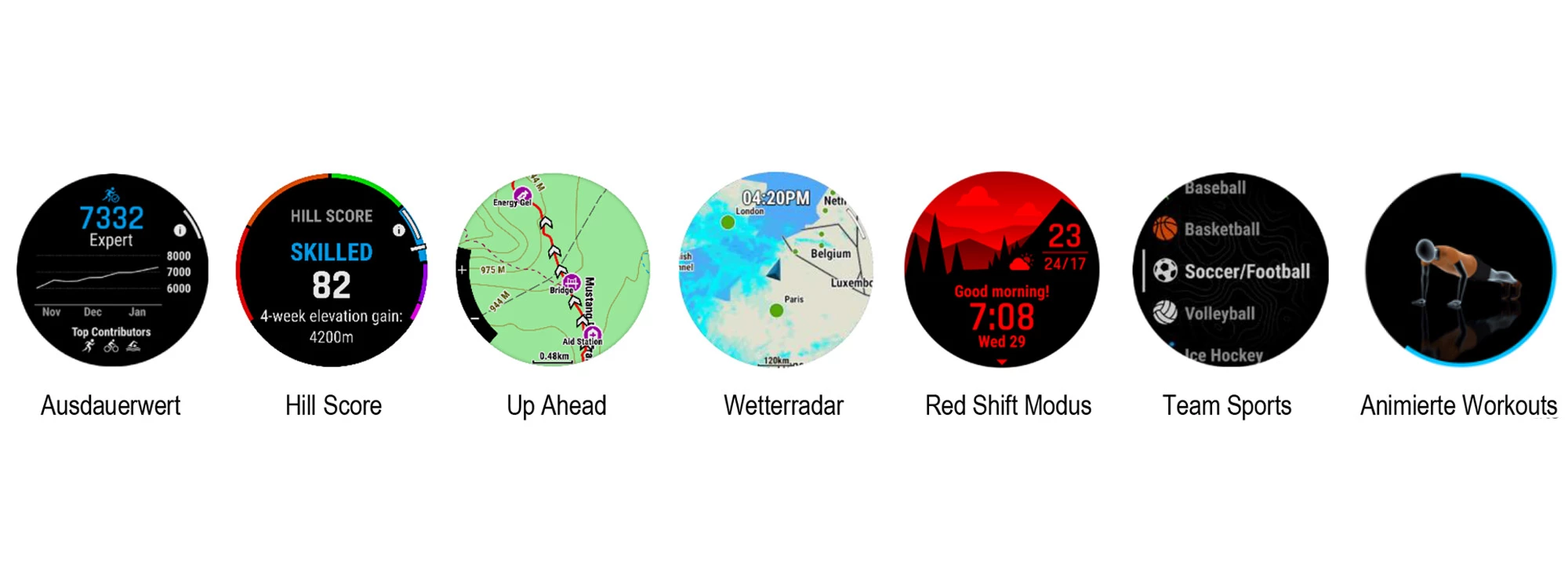Смарт-годинник Garmin Fenix 7X Pro Sapphire Solar Edition | 51 мм Carbon Gray DLC Titanium with Vented Titanium Bracelet (010-02778-30)
Гарантія:

Характеристики
Виробник:
GARMIN
Серія:
Fenix
Розмір корпусу:
51 мм
Модельний рік:
2023
Дисплей:
MIP
Діагональ екрана:
35 мм
Об'єм пам'яті:
32GB
Час роботи:
Режим смарт-годинника: До 28 днів
Матеріал ремінця:
Титан
Водонепроникність:
10 ATM
Опис
Смарт-годинник Garmin Fenix 7 Pro
Будьте сильними сім днів на тиждень із GPS-годинником Garmin fenix 7X Pro Solar Edition. Завдяки великому дисплею 1,4, вбудованому світлодіодному ліхтарику та сонячній зарядній лінзі Power Glass він забезпечує надзвичайно тривалий час автономної роботи та легкий доступ до розширених функцій тренувань, спортивних програм, цілодобового моніторингу стану здоров’я тощо. Використовуйте надійні кнопки керування або новий сенсорний інтерфейс для доступу до вибору.
Отримуйте статистику ефективності та показники, які допоможуть вам керувати своїми зусиллями та розвивати витривалість. Оптимізуйте відновлення та загальне самопочуття, відстежуючи пульс, дихання, стрес, сон тощо. GPS і зовнішні навігаційні датчики скеровують ваші прогулянки поза второваними шляхами. Для ваших спокійних днів.
Міцність і витонченість для маленьких зап'ясть
Ось як fēnix 7S Pro відповідає міцному, але витонченому стилю на зап’ясті:
- 42 мм x 42 мм x 14,1 мм з дисплеєм 1,2 дюйма / 58-65 г
Ви можете вибрати стандартну модель Solar або Sapphire Solar. Пам’ятайте, що всі спортивні годинники fēnix 7 Pro мають кольорові сенсорні екрани та технологію заряджання від сонячних батарей. Оскільки вони призначені для тривалого використання зовнішніх GPS-годинників, вони мають трохи більший об’єм рамки, а задня кришка металева.
Усі смарт-годинники Garmin fēnix 7 Pro GPS сумісні з ремінцем для годинника QuickFit, тож ви можете змінити свій стиль, коли забажаєте!

Sapphire Solar Garmin
Усі годинники Sapphire Solar Garmin мають стійкі до подряпин лінзи Power Sapphire. Стандартні моделі Solar мають Power Glass.
Освітіть свій шлях, займаючись улюбленою справою
Гармін вперше впровадив цю захоплюючу функцію у свій модельний ряд fēnix 7X, і вона стала надзвичайно популярною. Тому вони вирішили включити її у кожну модель і розмір годинника серії fēnix 7 Pro Solar 2023 року.
У вашому fēnix 7X Pro Solar/Sapphire Solar знаходиться вбудований світлодіодний ліхтарик, який пропонує регульовану інтенсивність світла і різні режими стробоскопу, щоб ви почували себе більш безпечно і уважно під час нічних тренувань. Чи ви вирушаєте у довгу подорож у віддалене місце або шукаєте щось під сидінням автомобіля, цей ліхтарик забезпечить зручне освітлення, коли вам це знадобиться.

Неперевершені технології GPS і навігація
Покращені навігаційні датчики, поєднані з багатодіапазонною технологією прийому, забезпечують надзвичайно точне позиціонування та мульти-GNSS в новій серії сонячних GPS-годинників Garmin fēnix 7 Pro. Ці годинники також пропонують ряд нових тренувальних технологій, які допоможуть вам краще розуміти свої зусилля та прогрес. Жоден інший виробник GPS-годинників не забезпечує такий рівень персоналізованих даних до, під час і після тренувань!
Будьте нестримними з Garmin fēnix 7S Pro на сонячних батареях
Ви хочете тренуватися і жити своїм життям (а не заряджати свій GPS-годинник) щодня. Ви хочете блукати там, де раніше не заходив жоден GPS-годинник. Вам потрібен цілодобовий годинник Garmin, який їсть сонце.
Ось як розбивається час автономної роботи fēnix 7 Pro:
- Розумний годинник: до 28 днів/37 днів на сонячній зарядці*
- Режим енергозбереження: до 90 днів/1+рік днів на сонячній зарядці*
- Режим GPS: до 89 годин/122 години на сонячній зарядці**
- Усі супутникові системи: До до 63 годин /77 годин із сонячною зарядкою*
- Усі супутникові системи + багатодіапазонний: до 36 годин/41 години із сонячною зарядкою**
- Усі супутникові системи та музика: до 16 годин
- Максимальний режим GPS: до 213 годин/578 годин із сонячна зарядка**
- Режим експедиційного GPS: до 62/139 днів із сонячною зарядкою*
* з сонячною зарядкою; Передбачається, що власник буде носити весь день із перебуванням 3 години на відкритому повітрі при 50 000 люкс.
** з сонячною зарядкою; передбачається використання при 50 000 люкс.
У міру збільшення розмірів кожен преміальний мультиспортивний GPS-годинник із серії fēnix 7 Pro забезпечує ще більший час автономної роботи.
.jpg?1686139109231)
Подібні товари
Смарт-годинник Garmin Epix Pro (Gen 2) Standard Edition | 42 mm Silver with Whitestone Band (010-02802-01)
Смарт-годинник Garmin Forerunner 265S Black Bezel w. Whitestone Case and Whitestone/Neo Tropic S. Band (010-02810-04/14)

Смарт-годинник Garmin Fenix 7X Pro Sapphire Solar Edition | 51 мм Carbon Gray DLC Titanium with Vented Titanium Bracelet (010-02778-30)
Підтвердження по SMS
×Код відправлено на